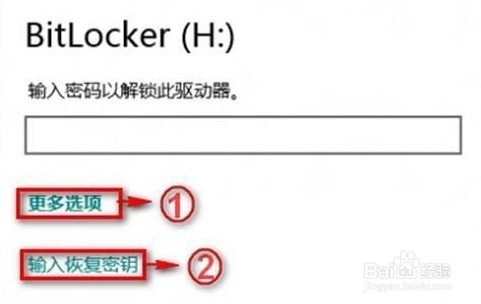萬盛學電腦網 >> windows 8技巧 >> Win8系統下通過路由器限制網速的方法
Win8系統下通過路由器限制網速的方法
很多時候大家發現當手機和電腦同時使用無線網絡時,如果當電腦浏覽頁面時,手機網絡效果還湊合,但是一旦電腦在下載什麼東西,手機的網速會非常慢幾乎即不能連上網絡。還有一種情況,就是當電腦出於下載狀態,整個路由器的速度都變慢了,不管是手機網速還是下載網速都變慢。能不能有什麼辦法限制網速,就算電腦在下載狀態,其他設備也能夠順利運用網絡。答案是有的,下面就和小編一起看看如何在win8系統上用路由器限制網速。

Win8系統下通過路由器限制網速的方法
1 進入浏覽器地址欄輸入路由器後台的管理IP,一般是192.168.0.1,這裡輸入的是192.168.1.10,然後輸入相應的用戶名和密碼進行設置頁面。
2 接下來我們就需要查詢一下已有的IP和對應在的MAC地址欄,看看詳細的信息。路由器如何限制網速
3 接著我們找到左邊的“靜態地址分配”進行配置,這裡執行“添加新條目”的操作。
4 接著我們就要對應輸入MAC和IP地址,然後讓其生效保存應用,需要將所有IP都進行一次添加。
5 接著我們執行“IP帶寬控制”操作,勾選“開啟IP帶寬控制”並且選擇對應的網速。路由器如何限制網速
6 然後我們要填寫控制的IP和帶寬大小,並且將“保證最小帶寬”設置並且啟動。
7 最後保存全部設置即可。
Win8用路由器限制網速的方法就介紹到這裡了,還有小編告訴大家一個小秘密:我們還能利用這個方法,單獨限制每一台win8主機的網速,這樣大家的網速都在統一水平,也是變相的提高網速。
windows 8技巧排行
操作系統推薦
相關文章
copyright © 萬盛學電腦網 all rights reserved